Vaše nastavení karty nelze uložit v Microsoft Teams

Chcete-li opravit chybovou zprávu, že se nám nepodařilo uložit nastavení karty v Microsoft Teams, zkontrolujte kód a ujistěte se, že jsou adresy URL zadány správně.
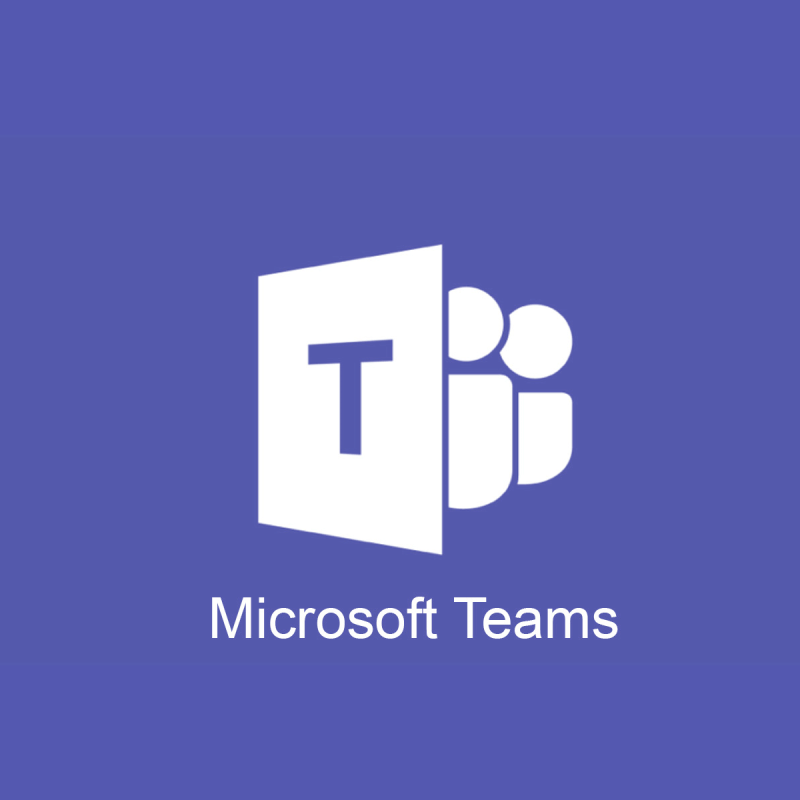
Sdílení souborů v Microsoft Teams je jednou z hlavních funkcí tohoto nástroje. To však přináší i řadu problémů. Mnoho uživatelů hlásilo, že nemohou mazat soubory v Teams.
Jeden uživatel řekl na oficiálním fóru společnosti Microsoft následující:
This is a brand new team and there are only two people in it and neither of them are online today. I created several help files for the team and needed to delete the one named Test, and cannot. I just want to delete this test file, and I cannot figure out how to do it. Help?
Uživatel také dodal, že se pokusil odstranit tento soubor ze SharePointu, ale obdržel tuto zprávu: „Soubor je aktuálně rezervován nebo uzamčen pro úpravy jiným uživatelem“. Nejsou zde však žádní další uživatelé a není to nikde otevřené.
Naštěstí existuje několik řešení tohoto problému a dnes vám ukážeme, jak odstranit soubory v Microsoft Teams.
Co dělat, když Microsoft Teams neodstraní určité soubory?
1. Trpělivě čekejte
Pokud byl soubor otevřen jiným klientským programem, služba Windows SharePoint Services zablokuje dokument na serveru. Bude tedy nějakou dobu trvat, než časový zámek vyprší.
Proto ještě chvíli počkejte a zkuste to znovu později, abyste zjistili, zda problém přetrvává.
2. Zkuste jiný prohlížeč
Pokud máte tento problém, možná jej můžete vyřešit vyzkoušením jiného prohlížeče.
Prohlížeč UR je skvělou alternativou k prohlížeči Google Chrome, která upřednostňuje zabezpečení a soukromí uživatelů.
Pokud jde o soukromí, měli byste vědět, že UR Browser neodesílá vaše data Googlu. Kromě toho je k dispozici vestavěná ochrana proti sledování a phishingu a blokování reklam.
Pro větší zabezpečení je k dispozici VPN a skener malwaru pro stažené soubory.
Doporučení redakce
Prohlížeč UR je nejlepší alternativou pro Chrome a zde je důvod
3. Vymažte mezipaměť a soubory cookie z prohlížeče
Pokud výše uvedené řešení nefungovalo, zkuste vymazat mezipaměť z prohlížeče. V prohlížeči Google Chrome to můžete provést podle následujících kroků.
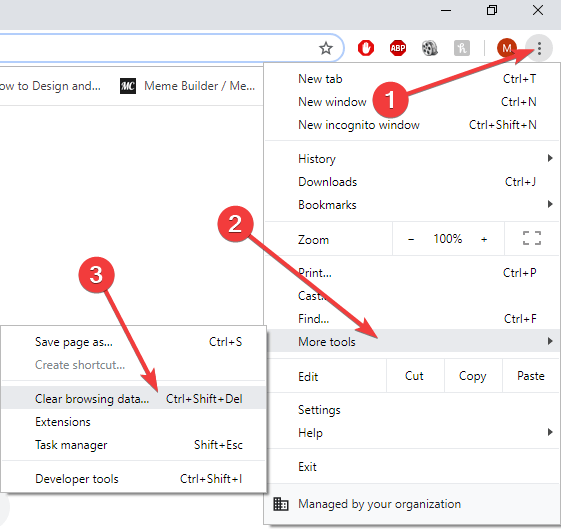
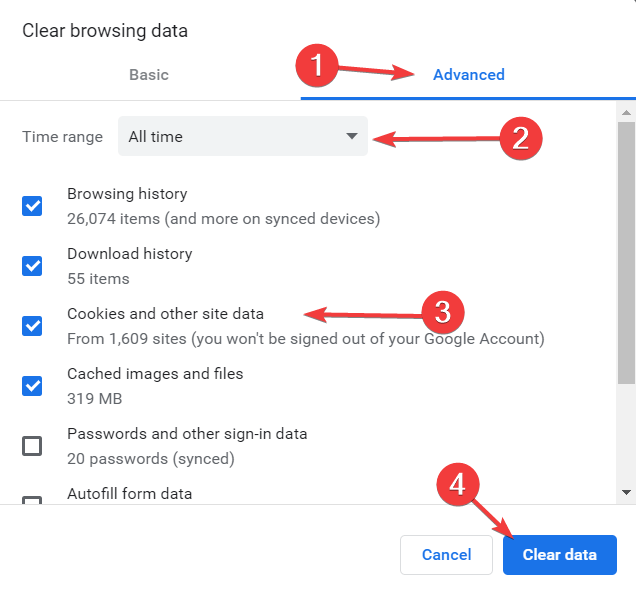
4. Obnovte dřívější verzi
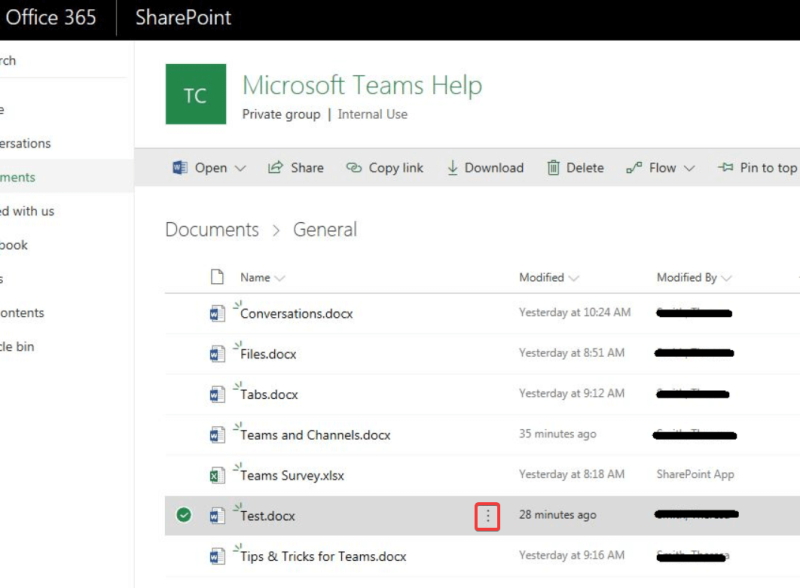
Závěr
Sdílení souborů v Microsoft Teams je snadné, ale jak všichni vidíme, mazání dokumentů může být problematické. Tento problém lze však v krátké době vyřešit pomocí výše uvedených řešení.
Případně se můžete také podívat na náš seznam nejlepšího softwaru, který můžete použít k odstranění nepoddajných souborů .
Osvědčily se vám naše metody? Dejte nám vědět v sekci komentářů níže!
Jakmile je tým v Microsoft Teams smazán, smažou se také všechna data spojená s tímto týmem. To zahrnuje kanály, soubory, chaty, kontakty atd. Správci Office 365 jsou jedinými osobami, které mohou obnovit smazané týmy za předpokladu, že se tak stane do 30 dnů od smazání.
V současné době uživatelé Microsoft Teams nemají povoleno smazat celou konverzaci v soukromých chatech. Mohou skrýt nebo archivovat konverzaci nebo odstranit zprávy, které odeslali, ale ne celou konverzaci.
Často kladené otázky
Chcete-li odstranit soubory v Microsoft Teams, postupujte takto:
Jakmile je tým v Microsoft Teams smazán, smažou se také všechna data spojená s tímto týmem. To zahrnuje kanály, soubory, chaty, kontakty atd. Správci Office 365 jsou jedinými osobami, které mohou obnovit smazané týmy za předpokladu, že se tak stane do 30 dnů od smazání.
V současné době uživatelé Microsoft Teams nemají povoleno smazat celou konverzaci v soukromých chatech. Mohou skrýt nebo archivovat konverzaci nebo odstranit zprávy, které odeslali, ale ne celou konverzaci.
Chcete-li opravit chybovou zprávu, že se nám nepodařilo uložit nastavení karty v Microsoft Teams, zkontrolujte kód a ujistěte se, že jsou adresy URL zadány správně.
Pokud se načítání Microsoft Teams nezdaří s chybovou zprávou Něco se pokazilo, ujistěte se, že jste použili správnou e-mailovou adresu, a zkontrolujte své přihlašovací údaje.
Microsoft Teams získává spoustu nových funkcí schůzek, včetně dynamického zobrazení, režimu Together, video filtrů a živých reakcí.
Chcete-li opravit chybu, že soubor Microsoft Teams je uzamčen, nejprve proveďte úpravy ze SharePointu, aktualizujte Microsoft Teams nebo vymažte mezipaměť Microsoft Office.
Pokud v Microsoft Teams nefungují fronty hovorů, zvažte aktualizaci klienta Microsoft Teams nebo místo toho použijte webovou verzi.
Pokud se vám zobrazí chyba Microsoft Teams promiňte – narazili jsme na problém, aktualizujte aplikaci a pokračujte ve čtení, kde najdete další řešení.
Pokud Microsoft Teams neoznačí chaty jako přečtené, nejprve vypněte všechna oznámení, poté zkontrolujte, zda není chatovací relace skrytá, a odhlaste se a znovu přihlaste.
Pokud Microsoft Teams neodstraní soubory, nejprve chvíli počkejte, poté vymažte mezipaměť a soubory cookie z prohlížeče a obnovte starší verzi.
Chcete-li opravit chybu Microsoft Teams Mailbox neexistuje, Ověřte konfiguraci OAuth, odinstalujte a znovu nainstalujte Microsoft Teams nebo ručně vraťte úlohu.
Pokud se při pokusu o první přihlášení zobrazí chybový kód caa20004, musíte povolit WS-Trust 1.3 pro jednotné přihlašování desktopového klienta.
Pokud se Microsoft Teams nepřipojí ke schůzce, budete muset vyřešit problémy s připojením k internetu a ujistit se, že přístup neblokují žádné brány firewall.
Pokud nevidíte své soubory obrázků v Microsoft Teams, zvažte vymazání mezipaměti prohlížeče nebo úplnou změnu prohlížeče.
Pokud se Microsoft Teams nesynchronizuje mezi desktopem a mobilem, podívejte se na tato testovaná řešení, která chybu určitě vyřeší.
Chcete-li opravit chybu chybného požadavku Microsoft Teams Změňte doporučená nastavení pouze pro čtení, zkontrolujte kompatibilitu souborů Změňte webový prohlížeč nebo Vymažte mezipaměť prohlížeče.
Chcete-li opravit neznámou chybu souboru týmů Microsoft Odhlaste se a restartujte týmy, kontaktujte podporu a online komunitu, otevřete soubory s možností online nebo přeinstalujte MT.
Hledáte způsob, jak opravit ozvěnu Microsoft Teams během schůzek? Pomoci může použití sluchátek nebo vypnutí funkce Vylepšení zvuku.
Pokud se pokusíte přihlásit do Microsoft Teams, ale zobrazí se vám chybový kód caa7000a, měli byste provést kompletní odinstalaci programu spolu s přihlašovacími údaji.
Chcete-li opravit chybu přihlášení do Microsoft Teams, zkontrolujte na portálu pro správu problémy související se službami. Dále změňte připojení k síti nebo k připojení použijte mobilní data
Pokud vy nebo členové vašeho kanálu nevidíte soubory v Microsoft Teams, měli byste zvážit změnu uspořádání složek na SharePointu.
Dostáváte Promiňte, měli jste potíže se získáním chyby notebooku? Opravte to obnovením uživatelského profilu a použitím jiné aplikace.
Microsoft Teams je klíčovou platformou pro videokonference. Naučte se, jak <strong>zablokovat</strong> a <strong>odblokovat</strong> uživatele, aby byl váš chat čistý.
Všechny informace o tom, jak snadno a rychle odinstalovat aplikace nebo programy ve Windows 10. Uvolněte místo na vašem PC.
Když pracujete mimo svůj stůl, můžete získat přístup k počítači pomocí Připojení ke vzdálené ploše systému Windows. Naučte se, jak správně povolit připojení ke vzdálené ploše v systému Windows 10.
Naučte se, jak upravit profilový obrázek v Microsoft Teams a vylepšit svou online prezentaci. Získejte tipy na změnu a řešení problémů.
Zjistěte, jak zjistit, kolik hodin jste strávili hraním Fortnite. Návod krok za krokem a tipy na sledování herních statistik.
Objevilo se na obrazovce oznámení „Vaše organizace spravuje aktualizace na tomto počítači“? Zde je návod, jak se této zprávy zbavit se špičkovými řešeními.
Zjistěte, jak získat Crown Emote ve Fortnite a posuňte své herní dovednosti na vyšší úroveň. Vytvořte si strategii a získejte respekty ostatních hráčů!
Pokud se lišta nástrojů nezobrazuje v Dokumentech Google, vraťte ji zpět jejím skrytím nebo získáním oprávnění k úpravám. Pokud selžou, použijte doporučený prohlížeč.
Zjistěte, jak efektivně ukončit schůzku Google Meet jako hostitel nebo účastník, a co dělat, když chcete pokračovat ve schůzce bez hostitele.
Nechte výčitky odesílatele pryč a zjistěte, jak odstranit zprávy Slack. Zde také najdete podrobný návod pro hromadné mazání zpráv Slack.




![Microsoft Teams: Bylo nám líto – narazili jsme na problém [Opraveno] Microsoft Teams: Bylo nám líto – narazili jsme na problém [Opraveno]](https://blog.webtech360.com/resources3/images10/image-424-1008181952263.jpg)























